首页 > 电脑教程
详解win10系统恢复桌面系统图标的详细步骤
2021-12-21 11:23:17 电脑教程
今天教大家一招关于win10系统恢复桌面系统图标的操作方法,近日一些用户反映win10系统恢复桌面系统图标这样一个现象,当我们遇到win10系统恢复桌面系统图标这种情况该怎么办呢?我们可以1、调出个性化设置页面 对着桌面没有图标的地方右击鼠标,如图选择“个性化”设置按钮,调出个性化设置页面。 2、选择“主题”选项 如图所示在个性化设置页面左栏中选中“主题”这一行。下面跟随小编脚步看看win10系统恢复桌面系统图标详细的设置方法:
1、调出个性化设置页面 对着桌面没有图标的地方右击鼠标,如图选择“个性化”设置按钮,调出个性化设置页面。
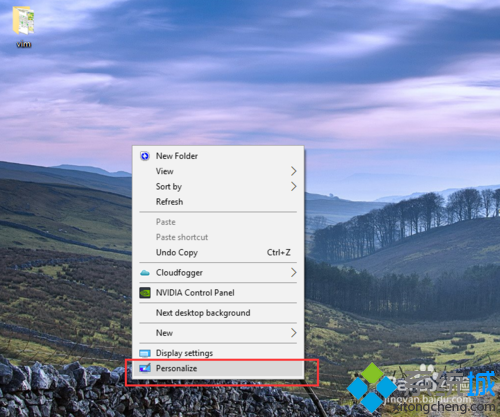
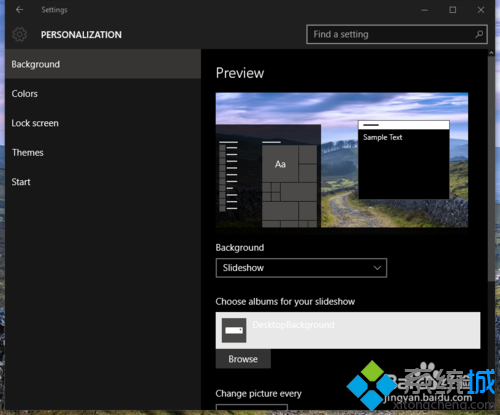
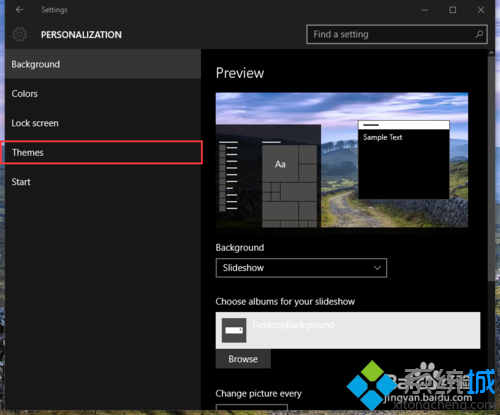
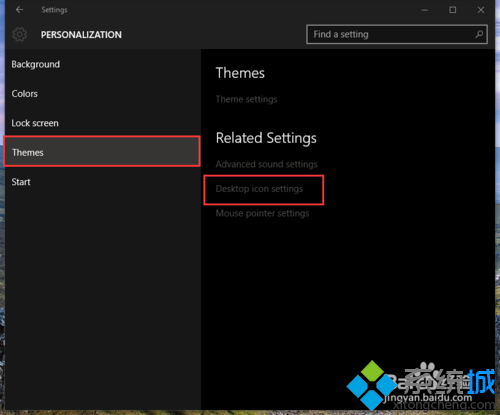
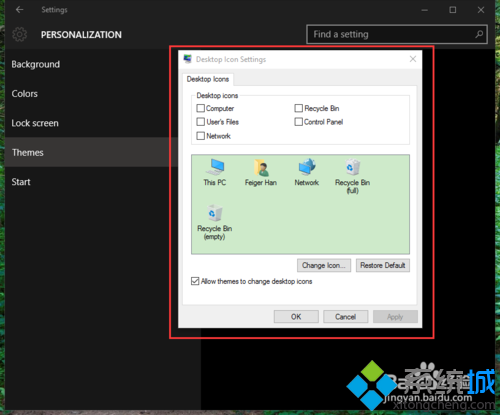
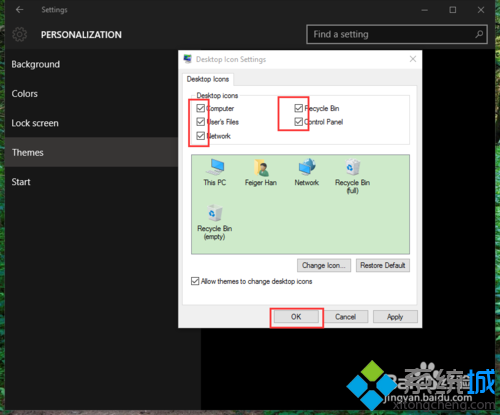
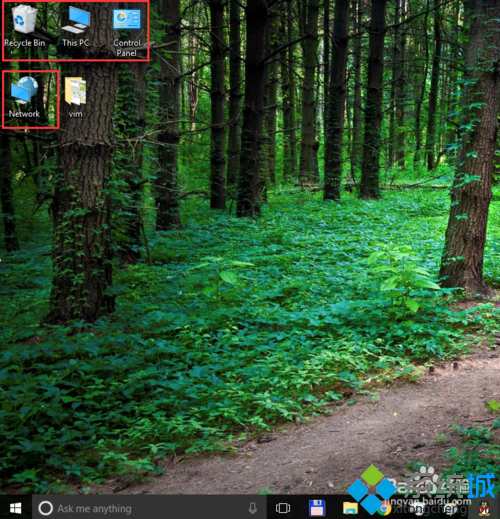
1、调出个性化设置页面 对着桌面没有图标的地方右击鼠标,如图选择“个性化”设置按钮,调出个性化设置页面。
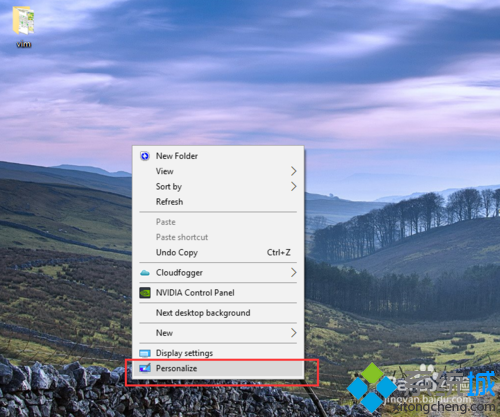
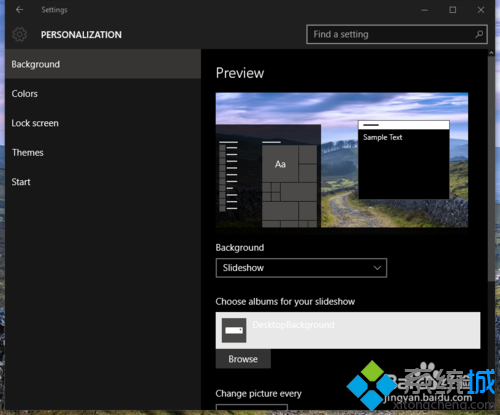
2、选择“主题”选项 如图所示在个性化设置页面左栏中选中“主题”这一行。
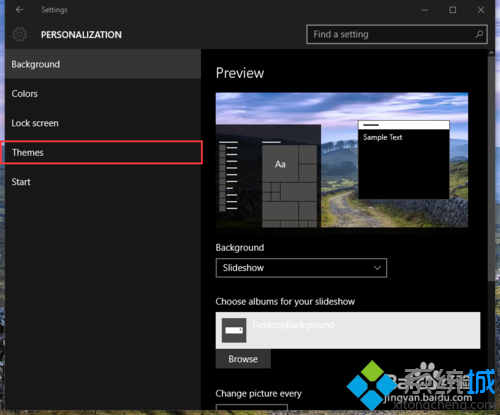
3、选择桌面图标设置 如图所示,选择左栏的主题那行后,在右栏中选中“桌面图标设置”,系统就会弹出桌面图标设置对话框。
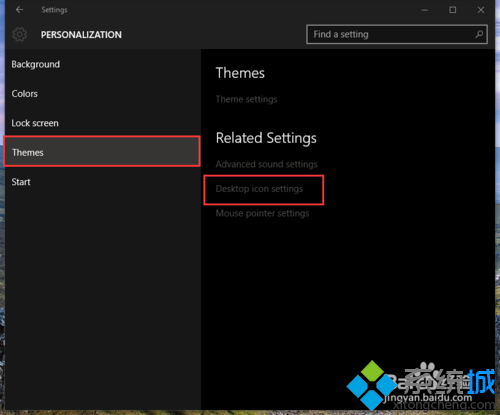
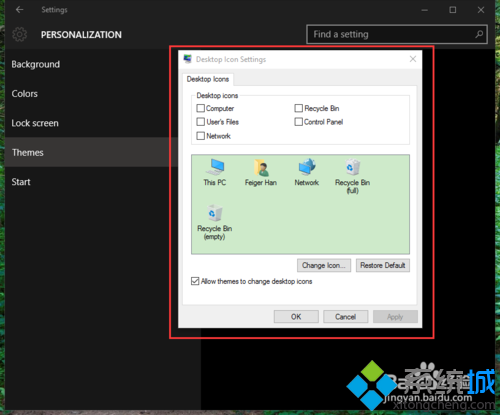
4、选择需要显示的图标 如图所示,可以勾选需要恢复显示的图标,然后按确定。
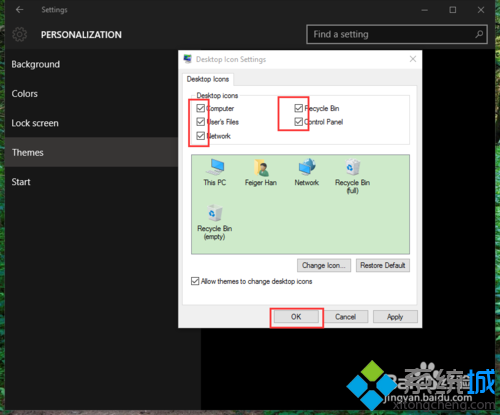
5、回到桌面,就可以发现不见的系统图标有出现在眼前!
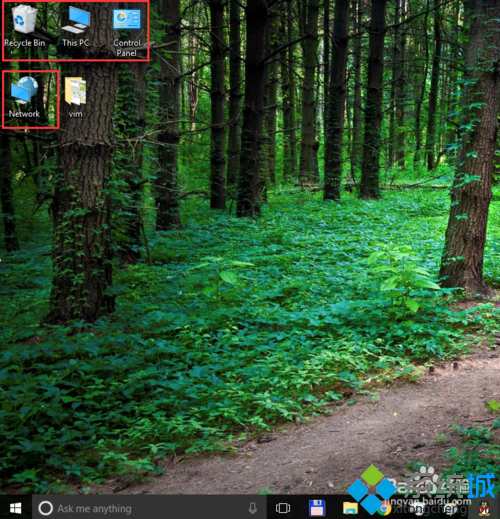
以上就是关于win10系统恢复桌面系统图标的操作方法,还有不知道怎么解决的小伙伴赶快来学习一下吧!希望这个小小的经验能够帮助大家不再烦恼!
相关教程推荐
- 2021-12-17 win7能再还原到win10吗,win10变成win7怎么还原
- 2021-12-13 win7怎么调整屏幕亮度,win7怎么调整屏幕亮度电脑
- 2021-11-26 win7笔记本如何开热点,win7电脑热点怎么开
- 2021-11-25 360如何重装系统win7,360如何重装系统能将32改成
- 2021-12-13 win7未能显示安全选项,win7没有安全模式选项
- 2021-11-19 联想天逸5060装win7,联想天逸310装win7
- 2021-07-25 win7无法禁用触摸板,win7关闭触摸板没有禁用选项
- 2021-07-25 win7卡在欢迎界面转圈,win7欢迎界面一直转圈
- 2021-11-12 gta5一直在载入中win7,win7玩不了gta5
- 2021-09-16 win7一直卡在还原更改,win7一直卡在还原更改怎么
热门教程